UMIDIGI BISON GT2 PRO 5Gは、SoCにDimensity 900を搭載し、5Gにも対応している、UMIDIGIスマホの中ではスペックが上位のスマホです。

また本機は、タフネススマホの中でも軽い部類に入ります。アウトドアだけではなく、日常的に使うのもありだと思っています。
今回は、そんなUMIDIGI BISON GT2 PRO 5Gのレビューをしていきたいと思います。
開封・付属品
このような、黄色い箱に入っています。

付属品はシンプルです。

充電器の仕様は、このようになっています。

外観
前面から
インカメラは、パンチホールとなっています。
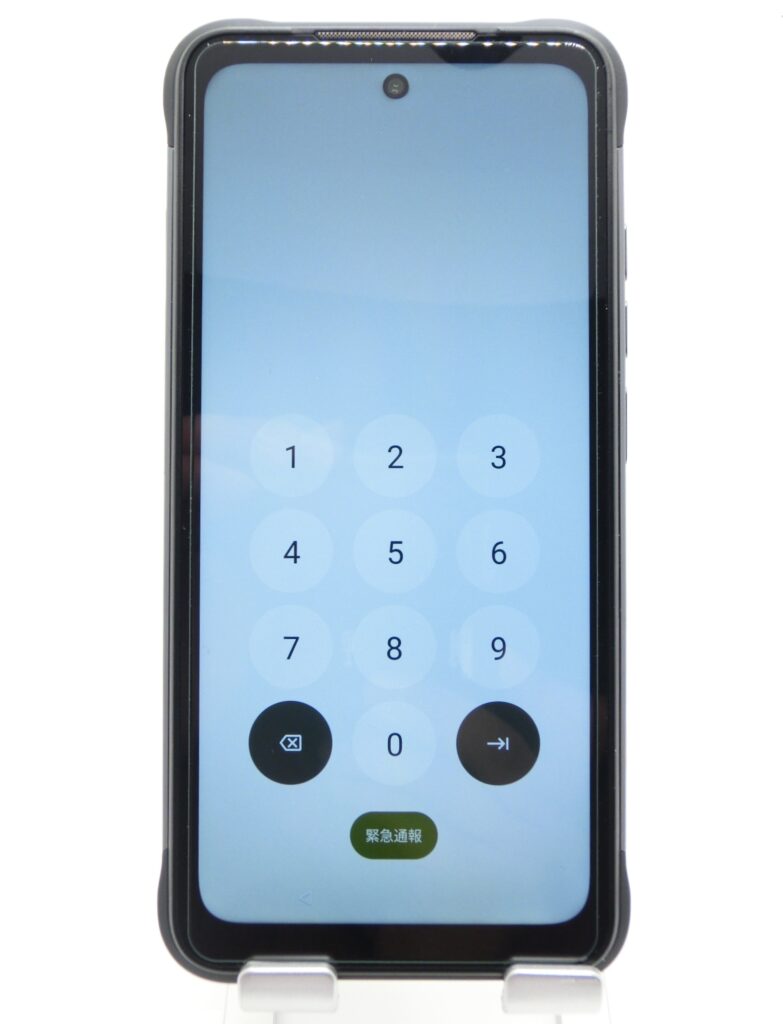
下から
USB Type-Cポート、マイクがあります。

右から
ボリュームボタン、電源ボタン、スマートキーがあります。
スマートキーは、指定したアプリを起動させたり、スマホの機能を割り当てたりでき、便利な機能となっています。ただ、何らかのはずみでつい触ってしまい、意図しない動作をしてしまうことがあります。

また、電源ボタンは、指紋認証センサーもかねています。指紋認証の精度はまあまあだと思いますが、意図せず指が触れてしまい、指紋認証センサーが反応してしまうことがあります。
上から
イヤホンジャックがあります。イヤホンジャックは下にあったほうが良いと思っているのは、私だけでしょうか。

左から
SIMカード・microSDカードスロット、スマートキーがあります。
カードスロットは、SIMピンがなくても開けることができるタイプのものです。(爪でひっかけても取れる)

SIMカードを2枚セットしてしまうと、microSDカードはセットすることができません。
ただ本機のROMは256GBもあるので、たいていの場合は、microSDカードは必要ないのではないかと思います。

背面から
カメラ、マイク、スピーカー、3つの穴(マイクやセンサー)、そしてストラップなどを取り付ける大き目の出っ張った穴があります。
スピーカーですが、音は悪くないと思いますが、背面にあるので、ちょっと聞こえにくい時があります。

カメラ周辺
標準カメラ 6400万画素(f.1.8)、
広角カメラ 800万画素(f2.2)
マクロカメラ 500万画素(f2.4)
温度センサー(温度測定用)
となっています。

カメラの出っぱり
カメラがかなり出っぱっているスマホがある中、本機の出っぱりは1mm程度と、小さい部類に入ります。

スペック
| UMIDIGI BISON GT2 PRO 5G | |
|---|---|
| OS | Android 12 |
| SoC | MediaTek Dimensity 900 |
| GPU | Mali-G68 MC4 |
| 画面 | 6.5インチ 2400×1080ピクセル ノッチ リフレッシュレートを60Hzから90Hzにすることが可 |
| RAM | 8GB |
| ROM | 256GB |
| バッテリー容量 | 6150mAh |
| Wi-Fi | Wi-Fi 802.11 a/b/g/n/ac/ax (2.4GHz 、5GHz) |
| 対応バンド | (4G) FDD LTE:1 / 2 / 3 / 4 / 5 / 7 / 8 / 12 / 13 / 17 / 18 / 19 / 20 / 25 / 26 / 28 / 66 TD-LTE:34 / 38 / 39 / 40 / 41 (5G) Sub6:n1 / n2 / n3 / n5 / n7 / n8 / n20 / n25 / n28 / n38 / n40 / n41 / n66 / n77 / n78 / n79 |
| カメラ | メインカメラ 6400万画素(f/1.8) 広角カメラ 800万画素(f/2.2) マクロカメラ 500万画素(f/2.4) インカメラ 2400万画素(f/2.0) |
| 防水・防塵 | IP68/IP69K |
| 耐衝撃 | MIL-STD-810G |
| サイズ | 幅 83.9m / 高さ:172.2mm / 厚さ 12.9mm |
| 重さ | 280g |
| 本体色 | ブラック系 |
| USB | USB Type-C (USB2.0) |
| その他 | Bluetooth 5.2 指紋センサー、近接センサー、環境光センサー、ジャイロセンサー、加速度センサー、電子コンパス、温度センサー、気圧センサー、高度センサー NFC対応、おサイフケータイ非対応 |
使用感
ストレスなく動く
いろんなアプリを試してみましたが、ストレスなく快適に使うことができました。
ただし、画面のリフレッシュレートを90Hzにした場合、画面をスクロールさせると、表示がカクカクしてしまうことが時々あります。
この対策として、「開発者向けオプション」の「HWオーバーレイを無効化」をONにすると、カクカクすることも減り、スムーズに画面がスクロールします。
楽天モバイルが使える
「システムアップデート」でシステムを最新にした段階で試してみました。
まず、楽天モバイルのAPNを設定しました、すると4Gで接続し、VoLTEと表示されました。(5Gはつながるかどうか、試していないので分かりません。)
ただ、私の環境の場合、どうしてもパートナーエリア(バンド18や26)につながってしまいますので、「Engineering Mode」で、バンド18,バンド26をそれぞれOFFにして、バンド3固定にする必要があります。
バンド3に固定する方法ですが、まず、電話アプリを立ち上げ、
*#*#3646633#*#*
と入力します。
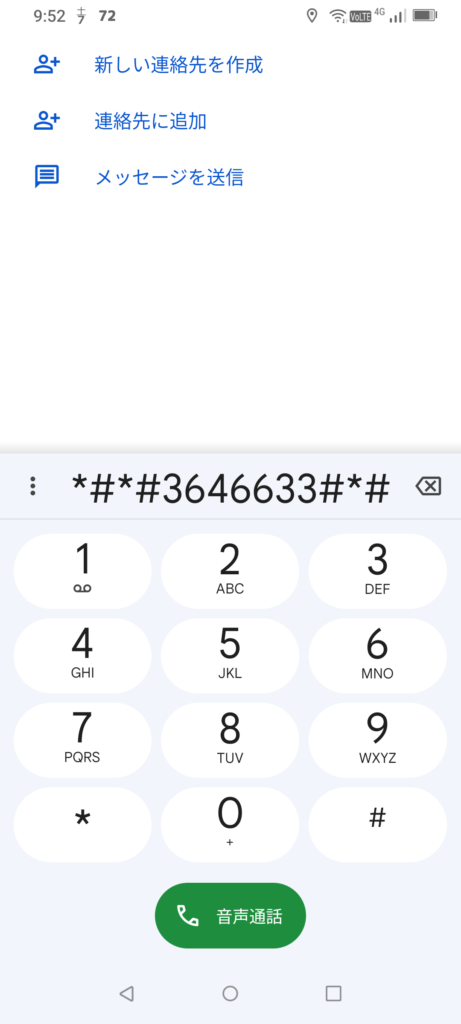
最後の「*」を入力し終わったら、すぐに次の画面が表示されます。
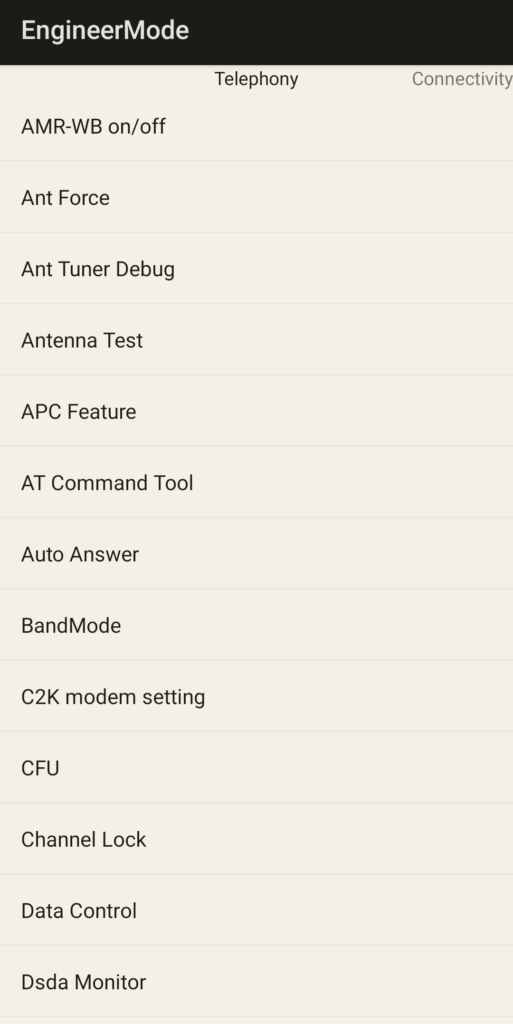
一番上に「Telephony」と表示されていることを確認します。
次に、上の画面にも見えますが、「BandMode」をタップし、楽天モバイルのSIMカードを入れているSIMトレイの番号(SIM1かSIM2)をタップします。
次の画面で、対応しているバンドが表示されるので、「LTE_FDD」の中から、「BAND 18」「BAND 26」をそれぞれタップして、チェックを外し、最後に画面左下「SET」をタップします。
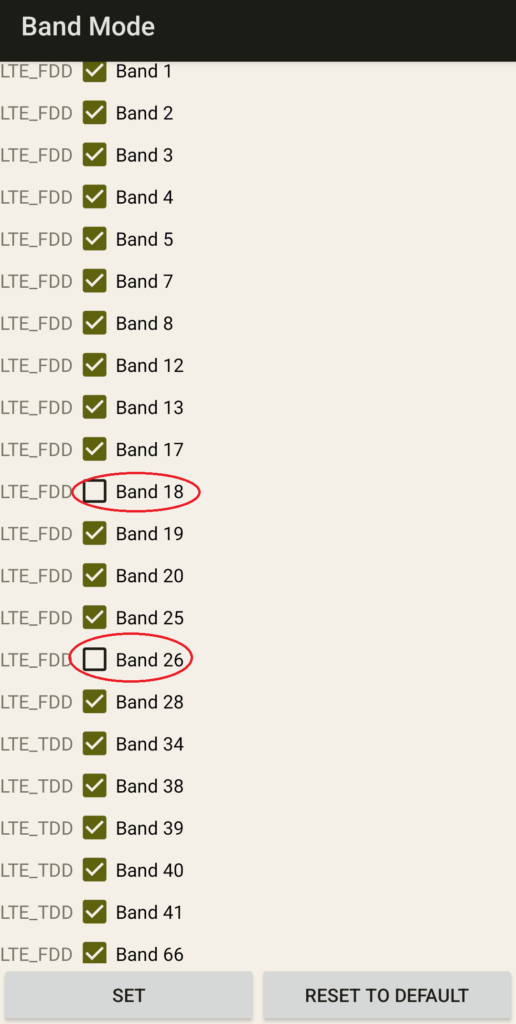
しばらくすると、アンテナマークが表示され、4GとVoLTEの文字が表示されます。
楽天Linkについて
Wi-FiがONの時に、発信時と着信時の電話番号通知が、ちゃんと行われるかどうかを確認してみました。
結果としては、どちらの場合でも、電話番号は通知されました。
タフネススマホなのに、あまり重くない
タフネススマホはバッテリーの容量が大きく、また、衝撃にも負けないように、がっちりとして重いものが多いです。しかし本機は、もちろんスマホ平均と比べると重いのですが、タフネススマホの中では軽い部類に入ります。また、厚さもそれほどでもありません。
デザインも、一般的なタフネススマホのようにゴツゴツしていなくて、普通のスマホのようになっています。
RAMの拡張機能は?
最近、ROMを利用した、RAMを拡張する機能があるスマホやタブレットがいくつかあります。でも本機には、そのような機能はありません。
本機のRAMは8GBありますので、これで十分な容量だと思います。
最高リフレッシュレートは90Hz
リフレッシュレートは、設定で60Hzから90Hzにすることができます。
「設定」―「ディスプレイ」―「screen refreh」で設定します。
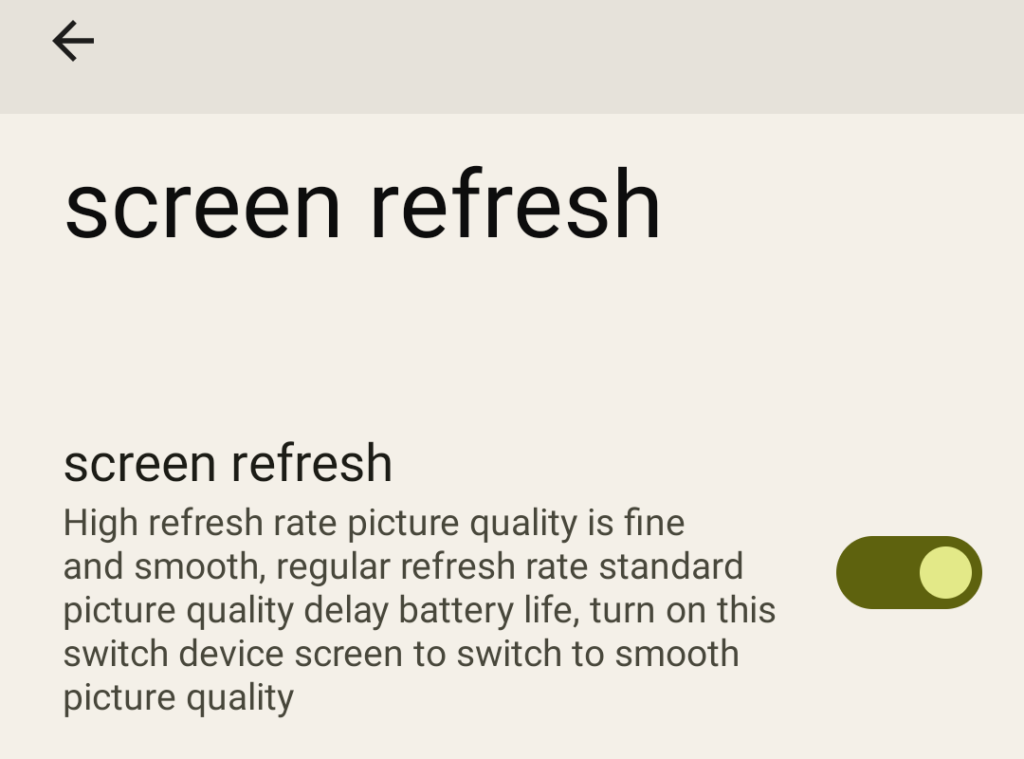
120Hzがあったらいいなと思うのですが、90Hzでも、60Hzの時と比べて心地よく画面が表示されるので、これはこれでよいものです。
リフレッシュレートを高くすると、バッテリーの持ちが気になると思います。でも本機の場合、バッテリー容量が6150mAhもあるので、気にするほどではないと思います。
バッテリー関連
スマホをほぼ連続して使ったところ、バッテリーが100%から50%になるのに、11時間弱かかっています。
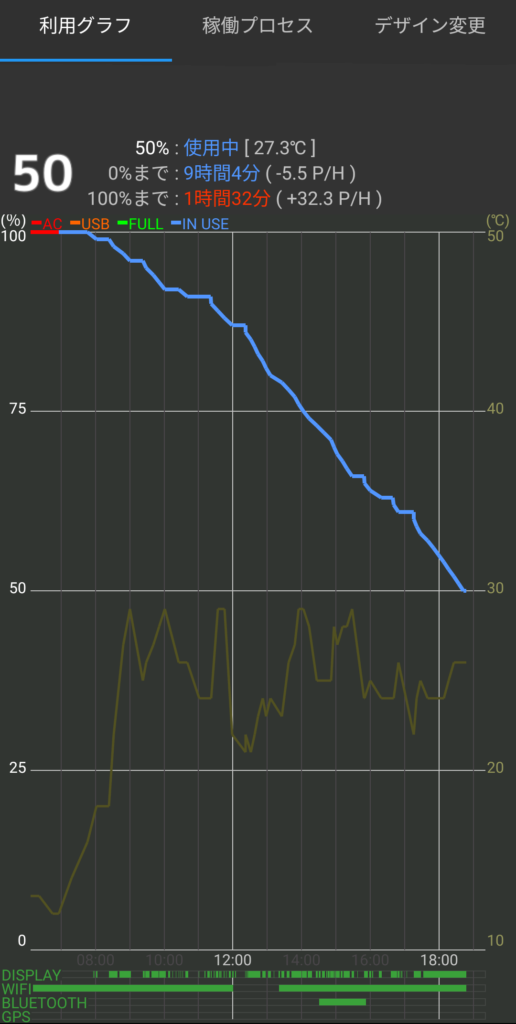
単純に計算して、このような使い方だと、100%から0%になるのに、約22時間かかるということになります。このことより、本機のバッテリーは、長持ちするということがわかります。
また充電については、付属の充電器とケーブルを使い、10%から100%になるのに、約2時間半かかりました。(18Wでの充電)
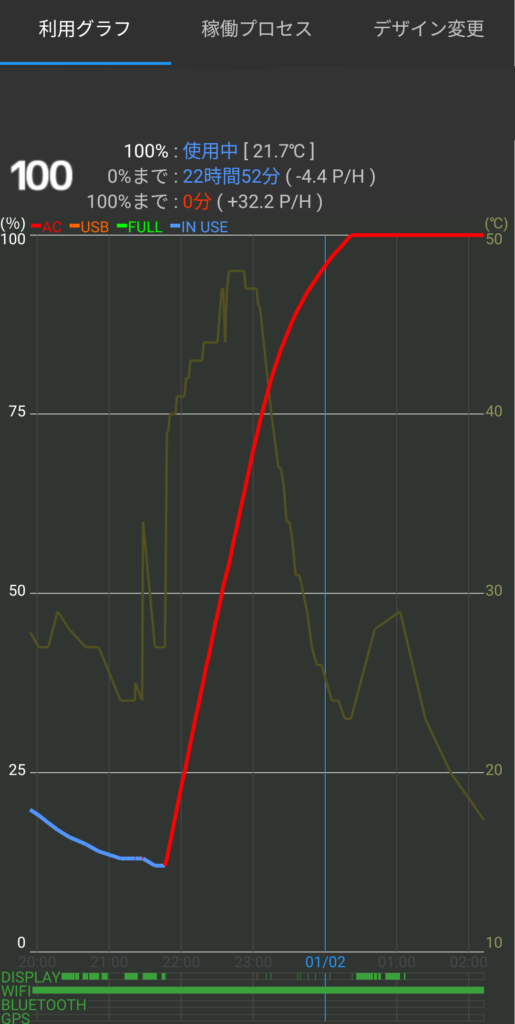
なお、内蔵されているバッテリーは、6150mAhと大容量なものなので、もう少し充電速度が速ければ使い勝手があがります。
温度センサーで、体温や物の温度を測ることができる
本機には、背面のカメラ部分に、温度センサーがついています。
体温を測ってみて、その正確性を確かめてみました。その結果、体温計で測った体温と、センサーで測った体温は、やや違いはあるものの、同じくらいの温度がでました。センサーを当てる場所やおでこからの距離によっても多少違いが出ましたが、何度か測ると、だいたいその平均は、体温計と同じくらいになりました。
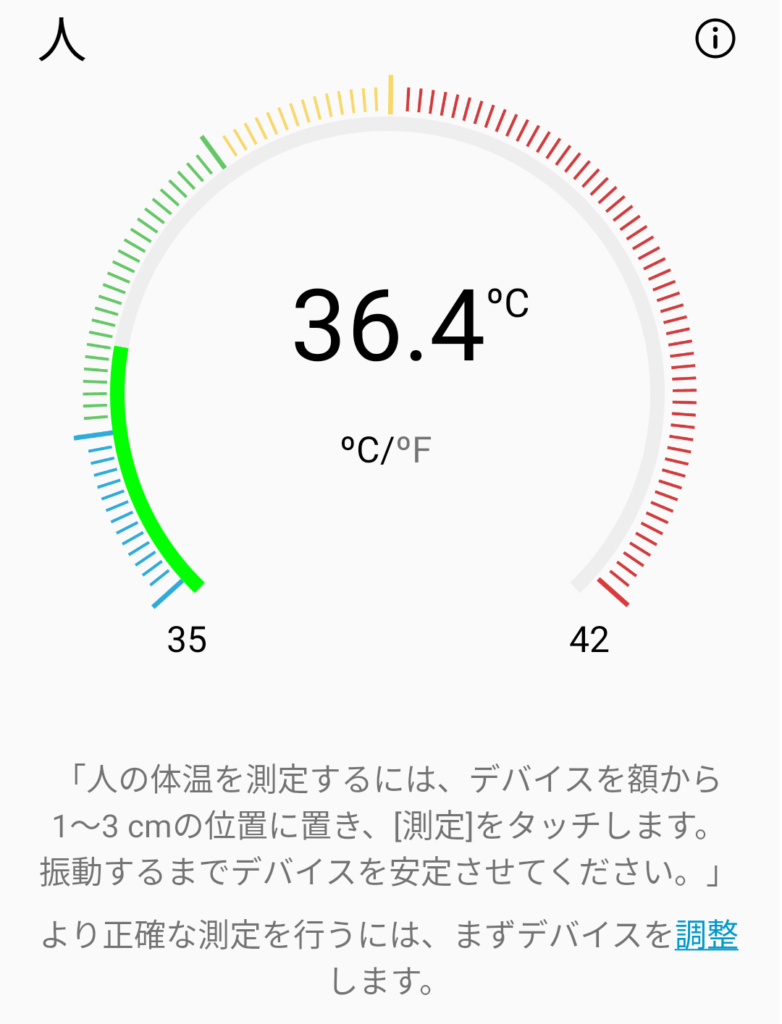

ナビは快適に使えるか
ナビが快適に使えるためには、位置情報と電子コンパスがそれぞれ正確であることが必要です。
本機の場合、位置情報は正確です。電子コンパスもおおむね正確なので、ナビを快適に使うことができます。
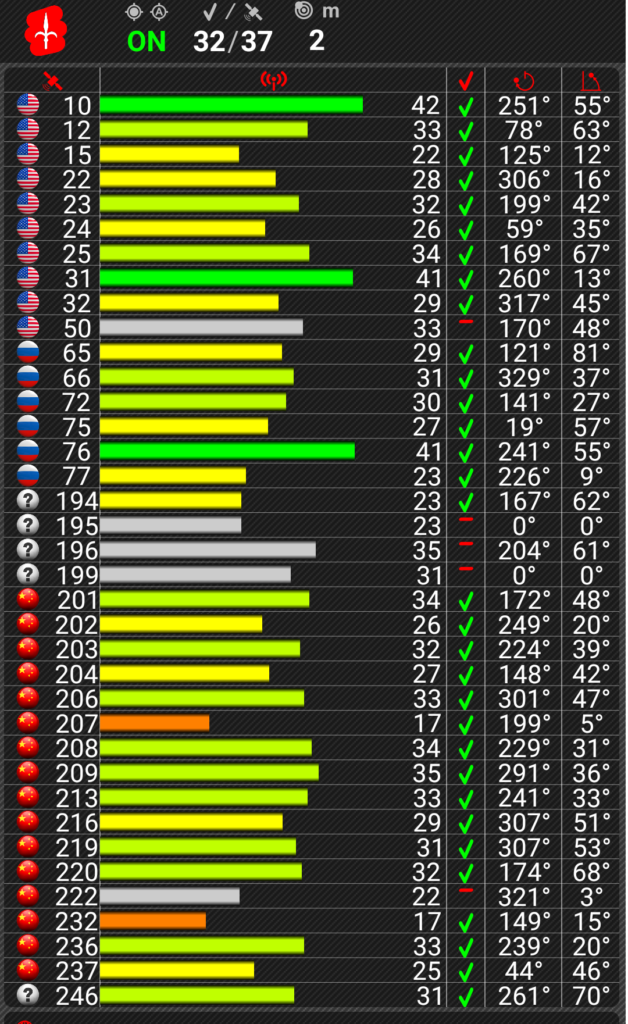
「緊急SOS」に注意を!
標準状態だと、電源ボタンを5回連続で押すと、110番に電話がかかってしまいます。私はこのことを知らないで、間違えて警察に電話をかけてしまいそうになりました。
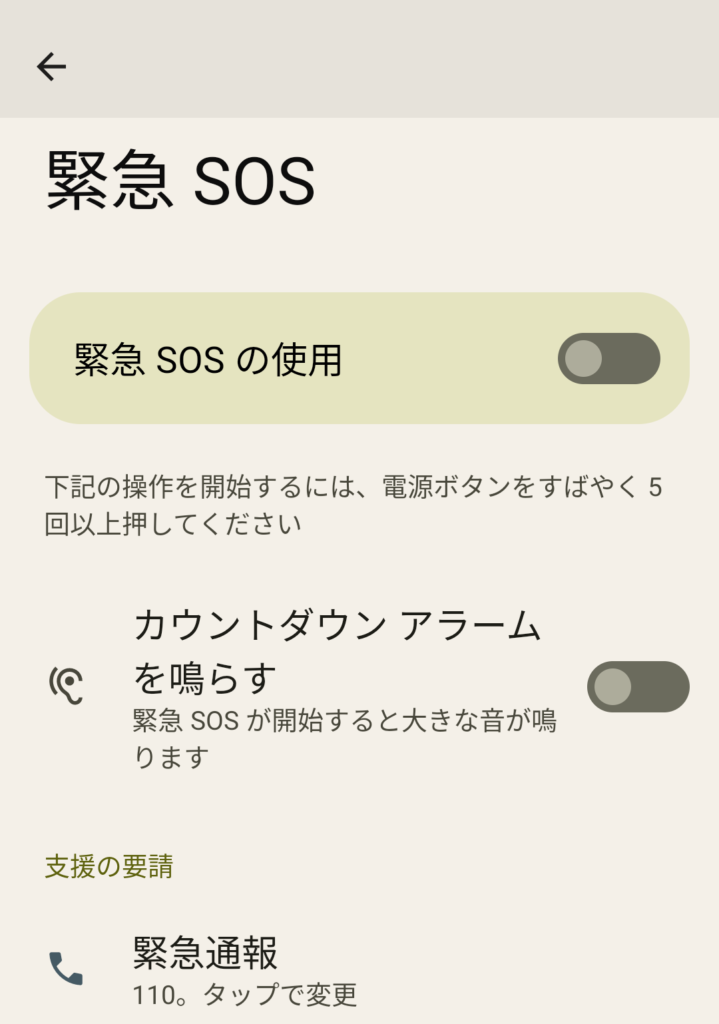
「設定」―「緊急情報と緊急通報」―「緊急SOS」を開くと「緊急SOS」の設定が表示されます。必要がないと思われる方は、誤作動を防ぐためにも、この項目はOFFにしておくことをおすすめします。(上の画像は、OFFにした画像です。標準状態ではONになっています。)
カメラのシャッター音は設定で消すことができる。
カメラの音は、カメラの設定で消すことが出来ます。

スクリーンショットの音を消す
スクリーンショットの音を消す設定はないのですが、以下の記事の方法で、スクリーンショットの音を消すことができます。
写真を撮ってみた
写真をクリックすると、元の画像が表示されます。



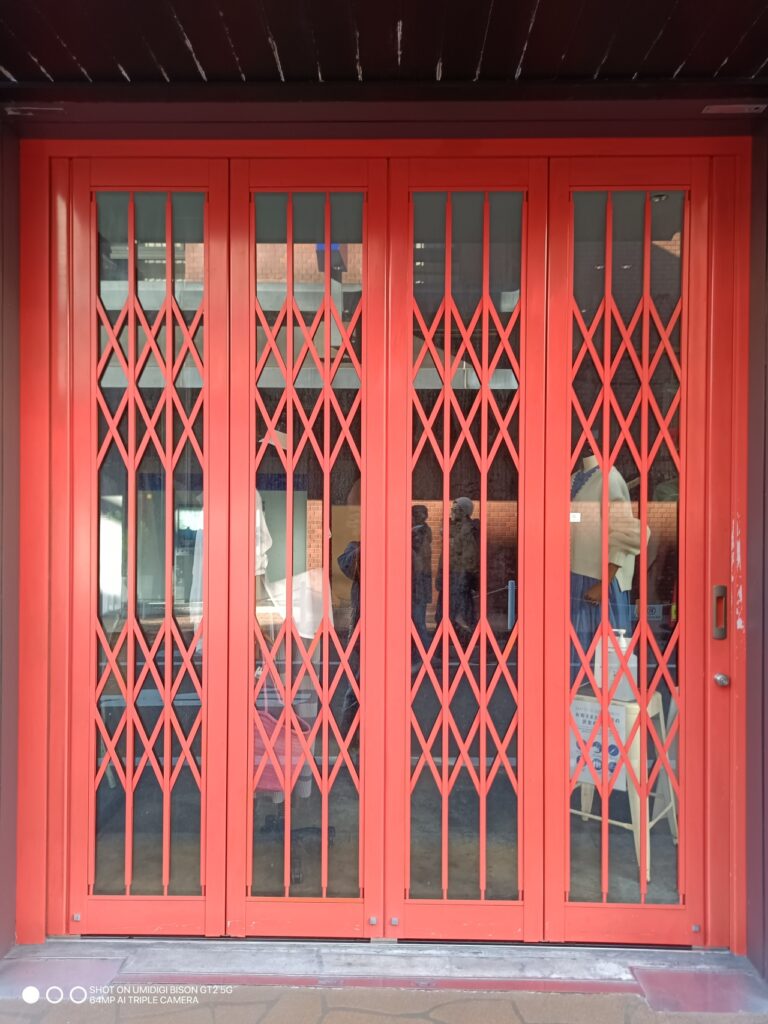







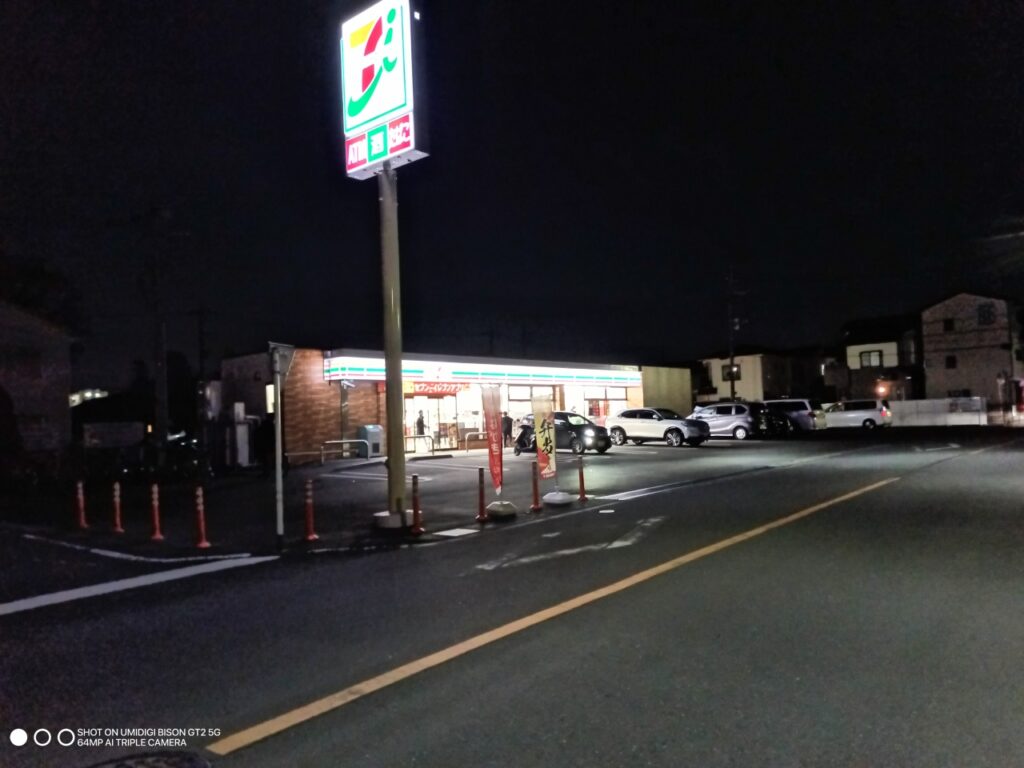
スマートキーは必要?
本機には、スマートキーが左右それぞれ1つずつついています。好きな機能やアプリを割り当てることができます。
便利だと思う反面、間違って触れてしまい、思わぬ事態になってしまうことがあります。
私は、スマートキーの設定は、全部「操作なし」にしています。
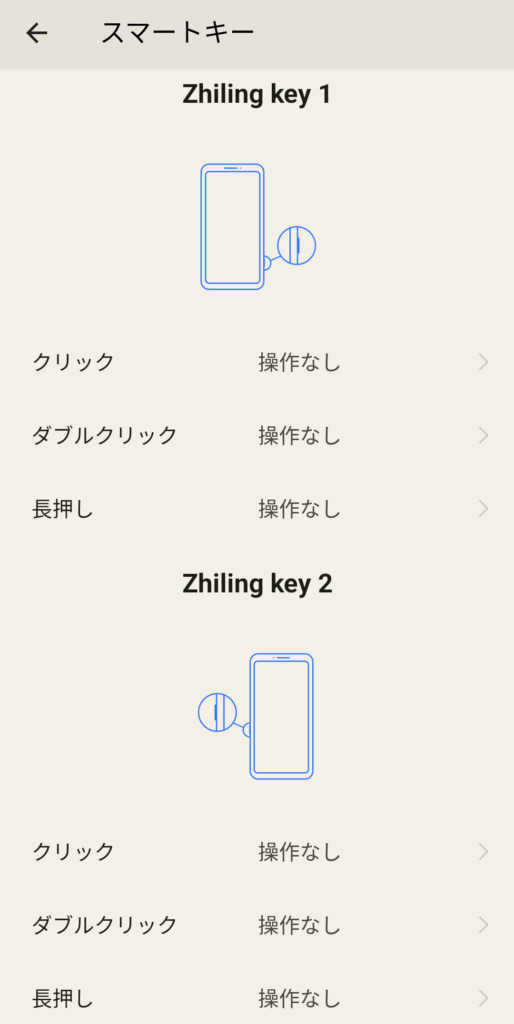
通話時の音声が小さい
通話時、相手の声が小さくて聞き取りにくく、また、自分の声が、相手に小さく聞こえることが、私の場合時々あります。
それを改善するためには、「Engineering Mode」で、ある項目の数値を変更する必要があります。
まず、電話アプリをたちあげ、電話番号の欄に「*#*#3646633#*#*」と入力します。すると、「Engineering Mode」に入ります。
一番上に「Telephony」と表示されているので、この画面を左に2回スワイプして、「Hardware Testing」にします。(下の画像参考)
その中から、「Audio」をタップします。
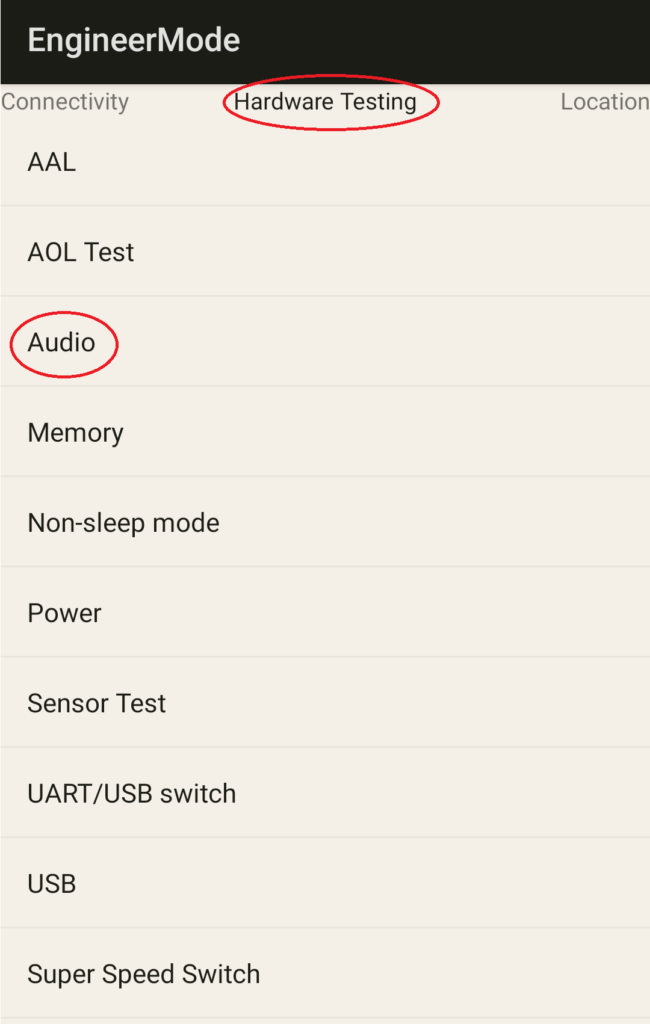
次の画面で「Volume」をタップし、最後に「Voice」をタップします。
すると、次のような画面が表示されます。
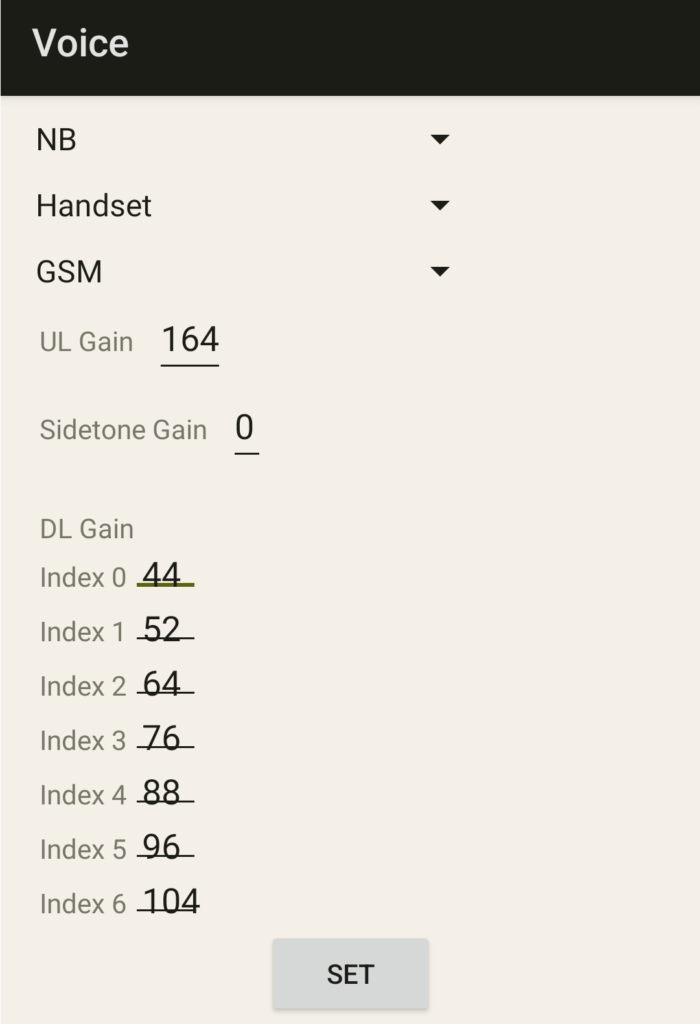
この数値を、次のように変更し、最後に「SET」をタップします。すると、通話時の音声の大きさが、少し改善されます。

ただ、この方法でも改善されず、逆に音が大きすぎて割れるなどの症状が現れることもあるかもしれません。その場合は、数値をもとに戻しましょう。
技適はちゃんとあります。
次の画面のように、技適はちゃんとあります。
「設定」―「デバイス情報」で確認することができます。
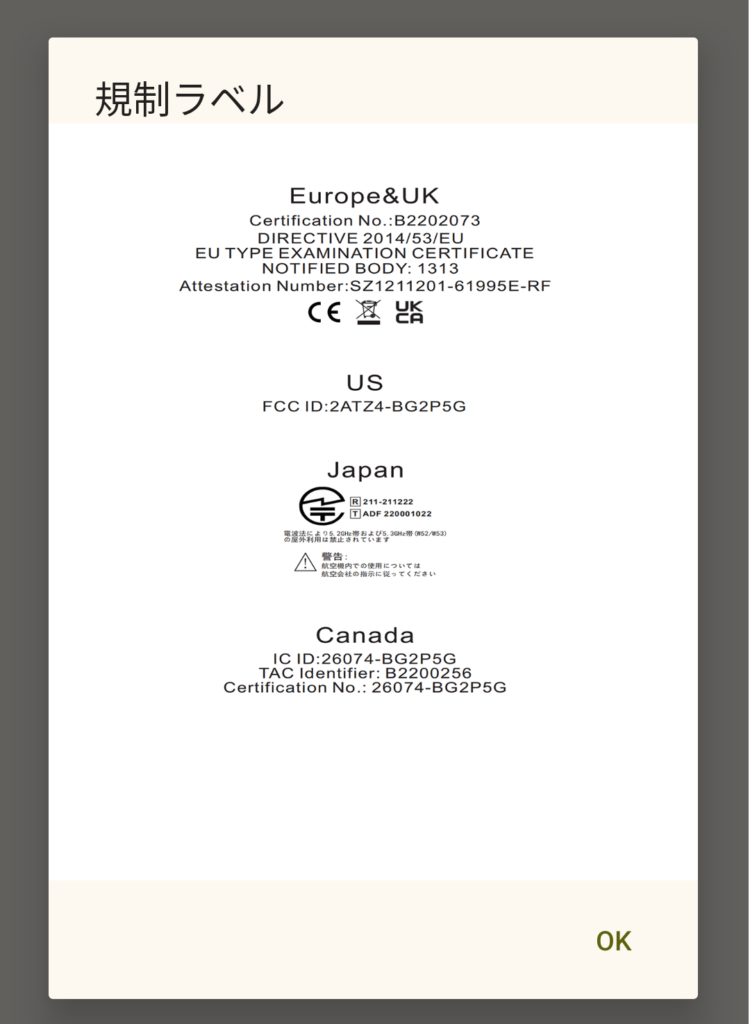
WideVineは?
WideVineは、L3となっています。
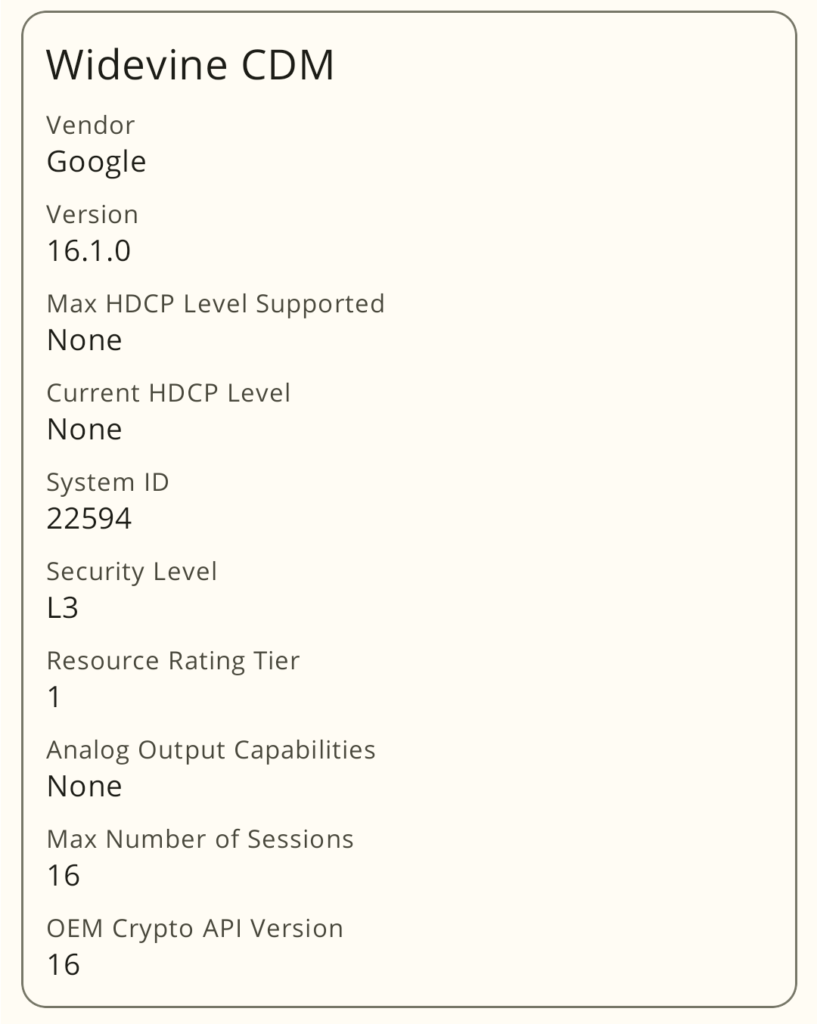
防塵、防水、耐衝撃
IP68、MIL-STD-810Gに対応し、過酷な環境でも使うことができる耐久性があります。
IP68とは……こちら
MIL-STD-810Gとは……こちら
まとめ
実際に操作をしていて感じたこととして、アプリの起動が速く、機敏に動作し、気持ちよく使うことができるということです。
少し重いですが、タフネススマホとしては軽く、処理能力も普段使いには十分で、メインスマホとしても十分いけるスマホに仕上がっていると思います。
普通っぽくて、でも丈夫で衝撃にも強いスマホが欲しい方には、最適なスマホではないでしょうか。





コメント